win7启动加载不出来桌面修复方法 win7启动后显示不出来桌面了怎么办
更新时间:2023-06-05 17:12:04作者:xinxin
一般在启动win7电脑的过程中,用户会经过微软系统的欢迎界面之后就能够进入桌面,过程也比较快的,然而有用户的win7电脑在启动进入桌面之后,却遇到了桌面加载不出来的情况,对此win7启动后显示不出来桌面了怎么办呢?这里小编就来教大家win7启动加载不出来桌面修复方法。
推荐下载:win7电脑公司特别版
具体方法:
1、开机后,你就在桌面上点击右键,查看---显示桌面图标。这样你的桌面上的图标就会出现了。桌面功能也就正常了。
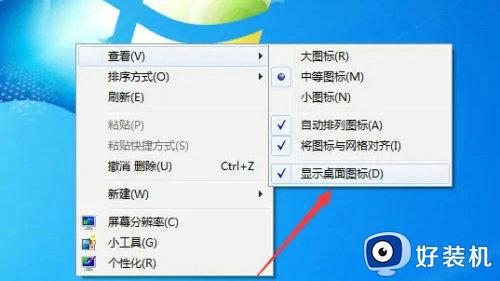
2、如果你的问题是不显示图标也不显示任务栏的话,你就按住键盘上的esc、shift、ctrl这三个键,这三个键要同时按。这时候系统没问题的话应该会出现任务管理器。
3、点击任务管理器的左上角的应用程序选项。
4、在应用程序选项中点击程序右下角的新任务按钮。
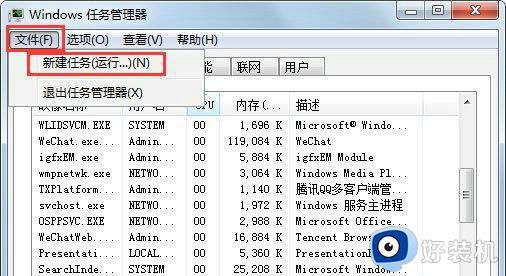
5、在创建新任务的输入框中输入“explorer”,然后点击确定。
5、在创建新任务的输入框中输入“explorer”,然后点击确定。
上述就是小编告诉大家的win7启动加载不出来桌面修复方法了,有遇到相同问题的用户可参考本文中介绍的步骤来进行修复,希望能够对大家有所帮助。
win7启动加载不出来桌面修复方法 win7启动后显示不出来桌面了怎么办相关教程
- win7开机白屏进不了桌面怎么办 win7开机不显示桌面白屏修复方法
- win7电脑不显示桌面黑屏怎么办 win7系统黑屏不显示桌面修复方法
- win7电脑启动黑屏进不了桌面怎么办 win7启动黑屏不能进入桌面修复方法
- win7电脑一直在正在启动界面怎么办 win7电脑一直显示正在启动修复方法
- win7启动后黑屏只有鼠标怎么办 win7启动完黑屏只有鼠标修复方法
- win7电脑下面怎么显示任务栏 win7下面的任务栏不见了修复方法
- win7开机桌面假死鼠标能动怎么办 win7开机假死鼠标可动修复方法
- win7系统启动修复无法进入系统桌面如何解决
- win7系统进去黑屏只有鼠标怎么办 win7系统进入桌面黑屏修复方法
- win7可以进安全模式正常启动黑屏修复方法
- win7访问win10共享文件没有权限怎么回事 win7访问不了win10的共享文件夹无权限如何处理
- win7发现不了局域网内打印机怎么办 win7搜索不到局域网打印机如何解决
- win7访问win10打印机出现禁用当前帐号如何处理
- win7发送到桌面不见了怎么回事 win7右键没有发送到桌面快捷方式如何解决
- win7电脑怎么用安全模式恢复出厂设置 win7安全模式下恢复出厂设置的方法
- win7电脑怎么用数据线连接手机网络 win7电脑数据线连接手机上网如何操作
win7教程推荐
- 1 win7每次重启都自动还原怎么办 win7电脑每次开机都自动还原解决方法
- 2 win7重置网络的步骤 win7怎么重置电脑网络
- 3 win7没有1920x1080分辨率怎么添加 win7屏幕分辨率没有1920x1080处理方法
- 4 win7无法验证此设备所需的驱动程序的数字签名处理方法
- 5 win7设置自动开机脚本教程 win7电脑怎么设置每天自动开机脚本
- 6 win7系统设置存储在哪里 win7系统怎么设置存储路径
- 7 win7系统迁移到固态硬盘后无法启动怎么解决
- 8 win7电脑共享打印机后不能打印怎么回事 win7打印机已共享但无法打印如何解决
- 9 win7系统摄像头无法捕捉画面怎么办 win7摄像头停止捕捉画面解决方法
- 10 win7电脑的打印机删除了还是在怎么回事 win7系统删除打印机后刷新又出现如何解决
